
茄子快传电脑版
- 类型:电脑软件
- 评分:
- 版本: 4.0.6
- 语言:简体中文
- 大小: 5.87MB
- 更新:2020-04-17
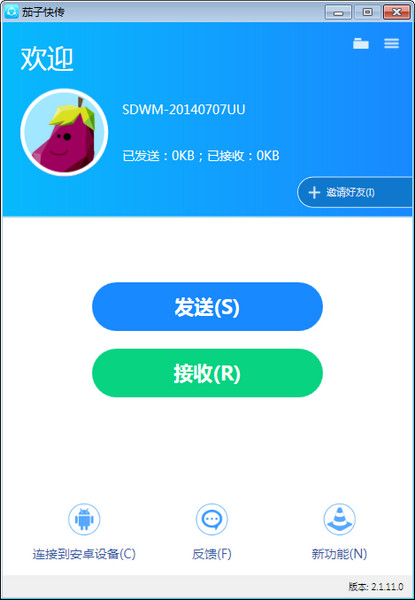
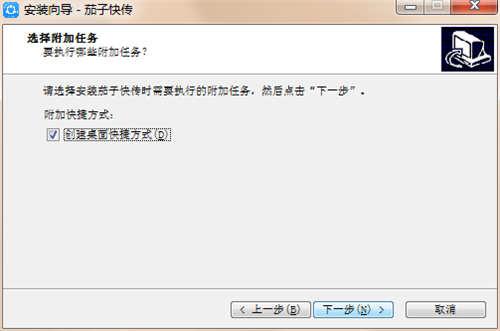
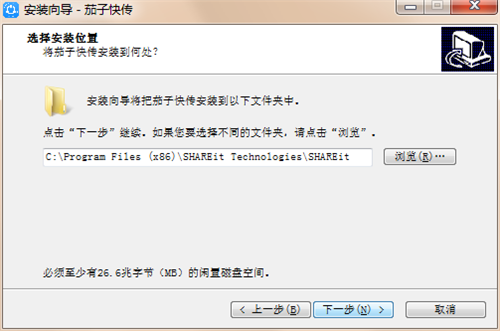
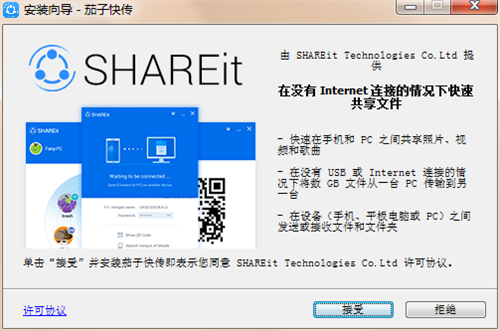
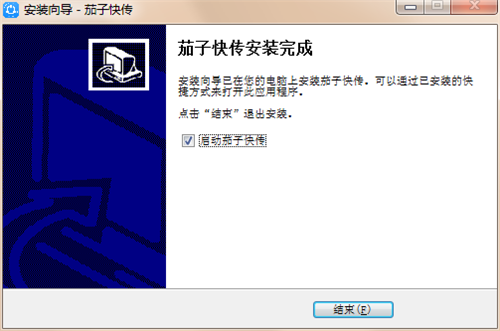
内容介绍
茄子快传电脑版是一款专门为数据搬家的工具。生活工作中有数据要传输,但是有没有网络,没数据线。这咋整?茄子快传电脑版下载该软件分分钟数据搬家。茄子快传电脑版下载数据迁移必备软件。
茄子快传电脑版软件介绍
茄子快传电脑版是一款零流量传输工具。什么?忘带数据线了!WiFi连接不上!没有流量!统统不怕,就用茄子快传就好了。使用茄子快传电脑版可以轻松将我们手机里的照片啊视频啊还有文件等内容传输到电脑上,在电脑上管理手机更方便。
茄子快传电脑版软件特色
1、传传纸条零距社交
2、茄子快传速度是蓝牙的60倍
3、超大文件轻松搞定
4、茄子快传无需wifi随时即享
茄子快传电脑版使用方法
茄子快传电脑版怎么连接电脑?
1、首先保证我们的手机和电脑端都安装了茄子快传软件。
2、同时打开手机和电脑端的茄子快传软件,保持两者处于同一网络下。然后点击手机端茄子快传右下角的【连接电脑】选项。
3、然后就会弹出以下窗口,再次点击顶部的“连接电脑”按钮。等待搜索,选择我们电脑当前所处的网络设置即可。
4、最后连接成功会在界面上方就能看到相应的信息显示。连接成功后就可以进行文件传输操作了。
茄子快传电脑版使用技巧
茄子快传电脑版怎么传输文件?
第一步:首先参照使用教程将手机端与电脑端的茄子快传软件进行连接。连接成功后,点击主界面上的“我要发送”选项;
第二步:选择要发送的文件,当然你也可以选择将文件直接拖入到礼物盒中。文件选择完成后点击"选好了";接着就要选择接收者了,在出现的列表中选择要发送的设备名称即可。
第三步:点击发送,等待连接接收方。
茄子快传电脑版如何接收文件?
第一步:根据上述步骤等待扫描完成后,之后会出现如下界面,点击“接收”允许传输就可以将传输的文件保存下来了。当我们打开电脑端的茄子快传相应的文件选项时就能看到我们刚刚所传的文件了。
第二步:发送过程中,你可以点击发送项最右边的“X”按钮,将会取消发送此文件。这个大家根据自己的需求使用即可。
茄子快传电脑版常见问题
茄子快传电脑版怎么传输通讯录?
1、首先保证我们的手机和电脑端都安装了茄子快传软件。
2、根据上述操作将手机端和电脑端的茄子快传连接,保证处于同一网络下即可。然后打开手机端的茄子快传软件,点击【我要发送】选项,这后在选择文件页面选择【联系人】选项。
3、接着勾选要传输的联系人。
4、最后选择完成后再点击界面的传输选项即可。
茄子快传电脑版和闪传有什么区别
茄子快传电脑版:手机与电脑端传输需要同时下载其软件,并且让它们还要处于同一局域网下,这样才能进行文件传输。茄子快传软件小巧,传输速度快,但是传输时需要手机与电脑端同时操作才可正常传输,使用起来有点点复杂。
闪传:闪传的传输原理同茄子快传是一样的。而它使用时只需要在浏览器中输入手机端给出的连接地址就可以进行文件传输了,操作更简单些,对电脑端的操作系统啊浏览器啥的都无要求。
茄子快传电脑版更新日志
1.修复部分bug















